Contenido
Inicio ” Windows 10 ” Cómo activar / desactivar Ctrl+Alt+Delete Logon en Windows 10
Cómo activar / desactivar Ctrl+Alt+Delete Logon en Windows 10
29
RECOMENDADO: Haga clic aquí para corregir errores de Windows y mejorar el rendimiento del PC
Cómo activar / desactivar Ctrl+Alt+Delete Logon en Windows 10 – Debe estar familiarizado con un método de robo, denominado spoofing de inicio de sesión, que se utiliza para ocultar el nombre de usuario y la contraseña que puso en uso durante el período de inicio de sesión. Por lo tanto, se necesita una protección adicional para que el equipo mantenga las credenciales seguras contra el robo. Por lo tanto, Windows 10 le proporciona una capa adicional de seguridad en forma de inicio de sesión seguro, interceptando a los atacantes para que no oculten sus datos de inicio de sesión. Una vez que habilite este servicio, su ordenador estará protegido con pocas combinaciones de teclas especiales y, por lo tanto, estará fuera de peligro.
Después de activar este servicio, en la próxima sesión de inicio de sesión, la pantalla de bloqueo de Windows 10 le pedirá que presione conjuntamente las teclas Ctrl, Alt y Eliminar, y luego podrá administrar su nombre de usuario y contraseña para iniciar sesión.
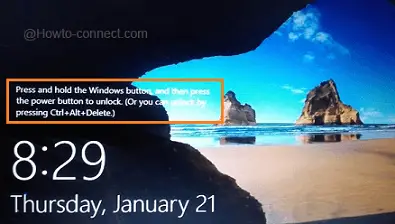
>Cómo>>
1. ENCENDER
A través del Asistente para cuentas de usuario
- Presione simultáneamente las teclas Win y R y entregue el comando Run en pantalla, luego escriba este código y presione Enter – netplwiz
.
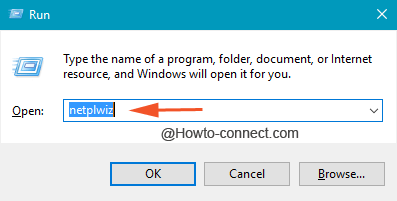
>>La acción anterior hará que el asistente de Cuentas de usuario aparezca en la pantalla y pase a la pestaña Avanzado.
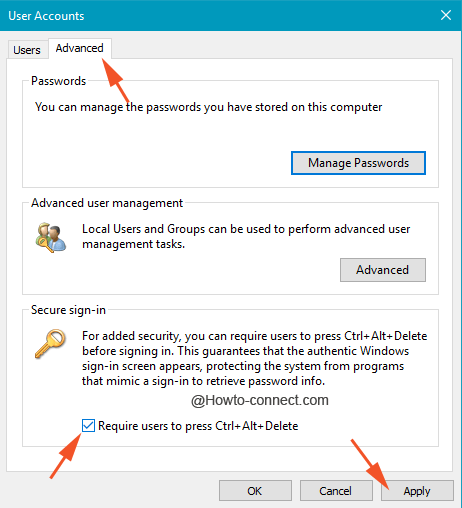
>>Eso es todo!!
A través del Editor del Registro
- Aplique la secuencia de teclas de Win & R y, a continuación, escriba este código de letras y pulse Entrar – regedit
.
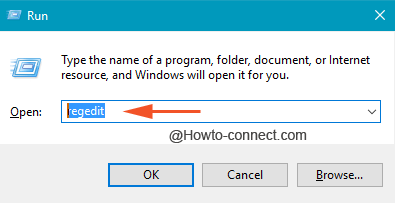
>>Viaje por este camino -HKEY_LOCAL_MACHINE -> SOFTWARE -> Microsoft -> Windows NT -> CurrentVersion -> Winlogon
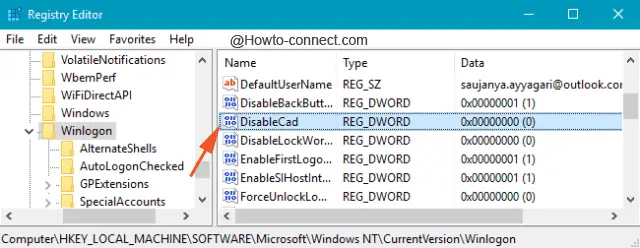
>>Rápidamente lo golpea dos veces y deja que su caja de edición se materialice, y luego nombra 0 como su valor y presiona Ok.
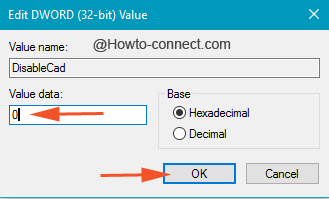
>>De esta manera también puede activar el inicio de sesión seguro.
2. DESACTIVAR
- Permita el ensamblaje de Win y R y escriba el código secpol.msc y siga adelante con un toque en la teclaEnter.
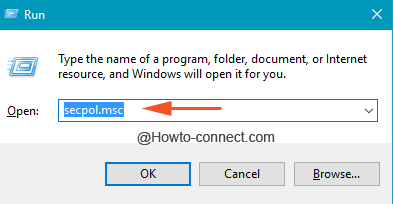
>>Viaje por esta ruta en la columna izquierda de la emergente Política de Seguridad Local – Ajustes de Seguridad -> Políticas Locales -> Opciones de Seguridad.
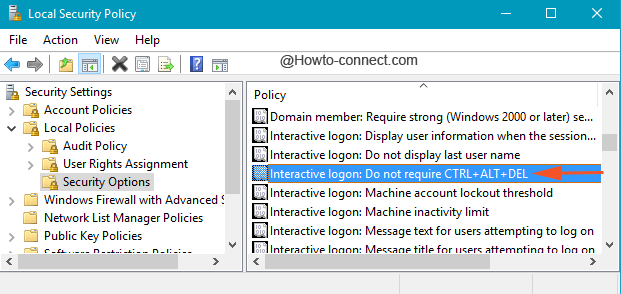
>>Haga rápidamente un doble clic en la configuración y en el asistente emergente elija la celda redonda de Activado y desde entonces el usuario no tendrá que utilizar la secuencia de teclas para iniciar la sesión.
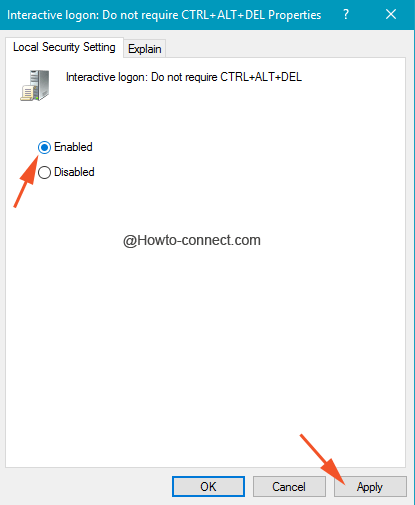
>>Aplicar las alteraciones.
En Windows 10, el inicio de sesión seguro no está activado de forma predeterminada y, por lo tanto, es necesario que los usuarios pongan otra capa de seguridad para el sistema con el artículo de ayuda escrito para saber cómo Activar / Desactivar Ctrl+Alt+Borrar inicio de sesión en Windows 10 y dejar de lado las credenciales de inicio de sesión de Sneaking.
RECOMENDADO: Haga clic aquí para corregir errores de Windows





